Как переместить определенную диаграмму на новый лист в Excel?
После создания диаграммы на листе вы можете переместить эту диаграмму на другой лист по мере необходимости. В этой статье мы покажем вам, как переместить определенную диаграмму на новый лист в Excel.
Перемещение диаграммы на новый лист в Excel
 Перемещение диаграммы на новый лист в Excel
Перемещение диаграммы на новый лист в Excel
Вы можете выполнить следующие действия, чтобы переместить определенную диаграмму на новый лист в Excel.
1. Выберите диаграмму, которую хотите переместить на новый лист.
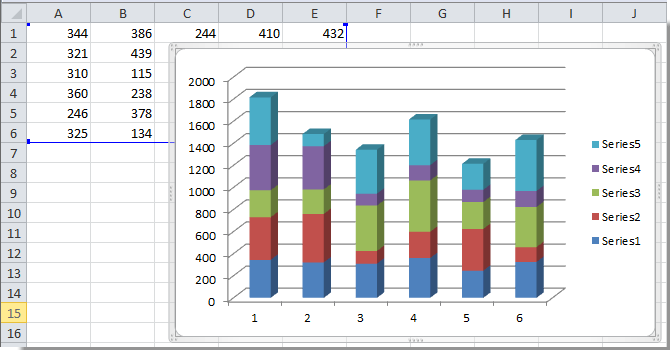
2. После выбора диаграммы включается вкладка Инструменты диаграммы. Пожалуйста, нажмите Дизайн > Переместить диаграмму. См. скриншот:

3. В диалоговом окне Переместить диаграмму необходимо:
1). Если вы хотите переместить диаграмму на новый лист диаграммы, отметьте опцию Новый лист, введите имя листа и нажмите кнопку ОК;
2). Если вы просто хотите переместить диаграмму как объект на существующий лист текущей книги, выберите опцию Объект в, укажите лист в раскрывающемся списке и, наконец, нажмите кнопку ОК. См. скриншот:

После нажатия кнопки ОК диаграмма будет перемещена на нужный лист.
Лучшие инструменты для повышения продуктивности в Office
Повысьте свои навыки работы в Excel с помощью Kutools для Excel и ощутите эффективность на новом уровне. Kutools для Excel предлагает более300 расширенных функций для повышения производительности и экономии времени. Нажмите здесь, чтобы выбрать функцию, которая вам нужнее всего...
Office Tab добавляет вкладки в Office и делает вашу работу намного проще
- Включите режим вкладок для редактирования и чтения в Word, Excel, PowerPoint, Publisher, Access, Visio и Project.
- Открывайте и создавайте несколько документов во вкладках одного окна вместо новых отдельных окон.
- Увеличьте свою продуктивность на50% и уменьшите количество щелчков мышью на сотни ежедневно!
Все надстройки Kutools. Один установщик
Пакет Kutools for Office включает надстройки для Excel, Word, Outlook и PowerPoint, а также Office Tab Pro — идеально для команд, работающих в разных приложениях Office.
- Комплексный набор — надстройки для Excel, Word, Outlook и PowerPoint плюс Office Tab Pro
- Один установщик, одна лицензия — настройка занимает считанные минуты (MSI-совместимо)
- Совместная работа — максимальная эффективность между приложениями Office
- 30-дневная полнофункциональная пробная версия — без регистрации и кредитной карты
- Лучшее соотношение цены и качества — экономия по сравнению с покупкой отдельных надстроек